Atur Bandwidth Internet
Banyaknya perangkat yang terhubung ke jaringan internet yang sama secara bersamaan pasitnya akan menguras bandwidth internet yang tersedia.
Karena itu, sebelum memulai video conference, pastikan Anda memutuskan koneksi internet pada perangkat-perangkat yang tidak terlalu penting untuk digunakan.
Semakin sedikit perangkat yang terhubung dengan akses internet yang sama, semakin stabil koneksi internet yang anda dapatkan saat melakukan video conference.
Atau, apabila Anda ingin tetap perangkat terhubung di jaringan yang sama tanpa mengganggu koneksi internet selama video conference, Anda bisa mengatur bandwidth dan membagi access point internet.
Misalnya, buat access point khusus dengan bandwidth memadai untuk melakukan video conference atau kegiatan bekerja di rumah.
Saat bandwidth internet di rumah 100 Mbps, maka Anda bisa mengatur 50 Mbps khusus untuk access point keperluan pekerjaan. Lalu sisanya, bisa Anda bagikan untuk kebutuhan umum yang bisa digunakan siapa saja di rumah.
Pilih Aplikasi Terbaik
Aplikasi video conference juga berpengaruh kepada kecepatan internet. Beberapa aplikasi video conference menawarkan kebutuhan internet yang ringan atau bandwidth yang kecil.
Google Hangouts, Zoom, Webex, atau Skype misalnya. Ke empat aplikasi memiliki kebutuhan bandwidth yang berbeda-beda.
Zoom menjadi aplikasi video conference dengan kebutuhan bandwidth kecil. Otomatis, aplikasi itupun membutuhkan data yang kecil, sehingga pengguna bisa menghemat konsumsi paket data selama telekonferensi.
Namun, bukan berarti aplikasi dengan kebutuhan bandwidth besar itu jelek. Sebab, aplikasi seperti Webex membutuhkan bandwidth yang besar, tapi umumnya menawarkan kualitas video yang lebih baik.
Atur Kualitas Audio/Video
Apabila internet sedang tidak stabil alias lambat, Anda bisa mengatur kualitas video dan audio ke level yang lebih rendah. Tujuannya, agar pengguna tetap terhubung ke percakapan, meskipun dengan kualitas audio dan video seadanya.
Misalnya, apabila kualitas video HD membuat internet menjadi lambar, Anda bisa menurunkannya ke kualitas SD, atau lainnya.
Tapi biasanya, beberapa aplikasi video conference secara otomatis dapat menyesuaikan kualitas gambar dan audio sesuai dengan kecepatan internet yang tersedia. Sehingga pengguna tidak perlu repot melakukan pengaturan secara manual.
Nah, itulah tadi tips dari kami agar internet tetap stabil dan tidak lambat selama video conference. Semoga tips ini bermanfaat.
| Penulis | : | Adam Rizal |
| Editor | : | Liana Threestayanti |
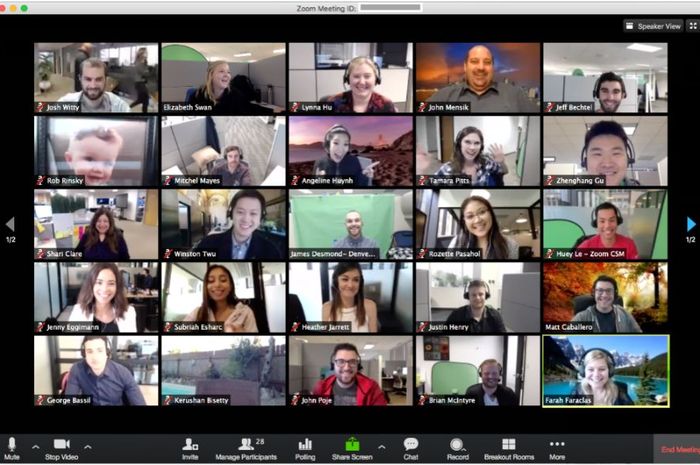
KOMENTAR